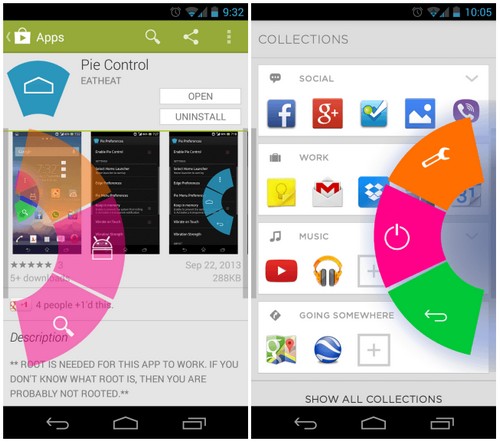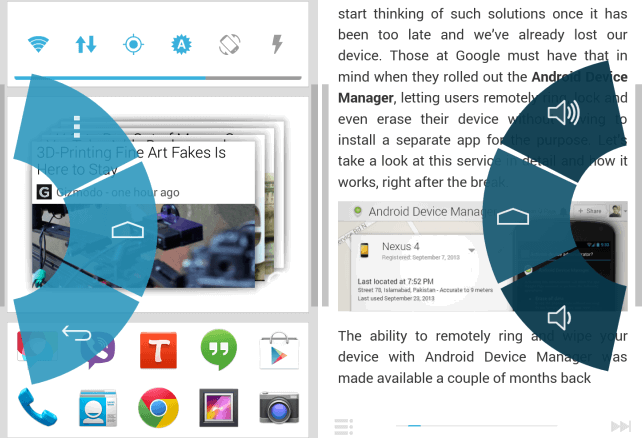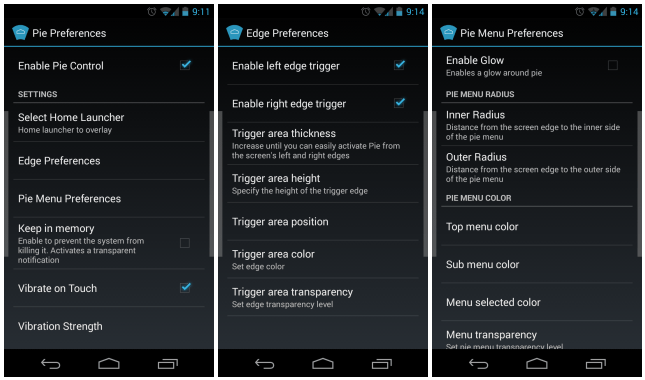Кастомная Android прошивка Paranoid Android пользуется довольно высокой популярностью среди владельцев смартфонов и планшетов, благодаря наличию в ней таких интересных возможностей, как настройка DPI для отдельных приложений, переключение режимов интерфейса с телефонного на планшетный и обратно, системы уведомлений HALO, а также панели навигации и управления Pie Control.
Если вы не рискуете менять прошивку своего планшета или телефона ради одной из этих функций, вы можете практически все из них заполучить по отдельности. Мы уже рассказывали как включить планшетный или телефонный интерфейс на смартфоне в отдельных Android приложениях, как получить всплывающие уведомления в стиле Halo, а сегодня я хочу познакомить вас с приложением, с помощью которого вы сможете установить меню, подобное Pie Control из прошивки Paranoid Android на любой планшет или телефон.
Конечно, вы можете найти в Google Play сразу несколько подобных приложений, но практически все они работают только в последних версиях операционной системы Android (Ice Cream Sandwich или более поздних). А вот приложение Pie Control от независимого разработчика, известного на форуме XDA-Developers под ником EatHeat можно установить на любой планшет или сматфон с операционной системой Android 2.2 Froyo или любой более поздней версии.
Единственное ограничение, которое потребуется для работы некоторых пунктов меню программы - это наличие root прав на вашем планшете или смартфоне.
Пользоваться приложением очень просто. После того, как вы при первом запуске предоставите ему права суперпользователя, вы можете сразу же начать пользоваться появившемся на вашем устройстве секторным меню навигации и управления. Для этого вам достаточно прикоснуться к левому или правому краю экрана.
Когда появится всплывающее меню, не отрывайте палец от экрана и проведите его к тому пункту меню, который вам нужен. При этом, когда вы находитесь над одним из пунктов, два других меняют свое назначение, что позволяет вам с помощью всего лишь трех кнопок выбирать множество различных опций. Например, сразу при появлении меню, вам доступны кнопки «Домой», «Меню» и «Назад», а когда вы задержите палец над кнопкой «Домой» вам будут доступны кнопки увеличения и управления громкости. Когда вы доберетесь до пкнкта «Меню», на экране появится кнопка для вызова Play Маркет и кнопка меню выключения устройства.
Внешний вид и поведение Pie Control вы можете менять в довольно широких пределах с помощью меню настроек. Здесь вы можете выбрать лончер по умолчанию, в который вы будете переходить при нажатии на кнопку «Домой», включать и выключать появление меню в левом или правом краях экрана (left или right edge trigger), включить режим, когда приложение всегда остается в памяти, менять внешний вид и позицию областей для вызова меню (trigger area), а также настраивать внешний вид (цвет, прозрачность, стиль оформления) самого меню Pie Control. Также вы можете включать режим виброотклика при нажатии на пункты меню, и управлять его мощностью.
Другими словами, вы можете настроить внешний вид и основные функции приложения полностью на свой вкус.
Скачать Pie Control вы можете в Google Play Маркете по следующей ссылке. При этом вам придется заплатить за него всего лишь $ 1. Если вы считаете, что это слишком дорого, или по каким-либо другим причинам не можете отблагодарить автора приложения за его труд, купив платную версию программы, то вы можете скачать бесплатно apk файл Pie Control на форуме XDA-Developers в ветке его разработчика. Ссылку на скачивание вы найдете во втором сообщении этой темы.
Похожие материалы:
Как регулировать яркость экрана на Android устройстве с помощью кнопок регулировки громкости.
Не забудьте поделиться информацией с друзьями:
Популярное прошлых лет
- Popcorn Player: бесплатный видео плеер с плавающим окном для Android планшетов и смартфонов
- Новый Nexus 7 еще не представлен, а уже "известны" объемы его продаж
- Управляем закачкой торрентов с помощью Android телефона или планшета
- Получение Root прав с помощью программы Z4root. Инструкция
- Лучшие программы для Android. Автомобильный видеорегистратор Dailyroads Voyager
- Изучаем Android. Как использовать несколько аккаунтов Google на одном планшете или телефоне одновременно
- Как установить приложения Google (Gmail, Поиск, Youtube и пр.) на планшет Amazon Kindle Fire HDX
- Создаем живые обои для Android своими руками с помощью OwnSkin DYI
- Nexus 7 Root и установка Clockworkmod или TWRP recovery (Инструкция)
- Программы для Андроид. Samsung Smart View портирован на все Android устройства! (Скачать)